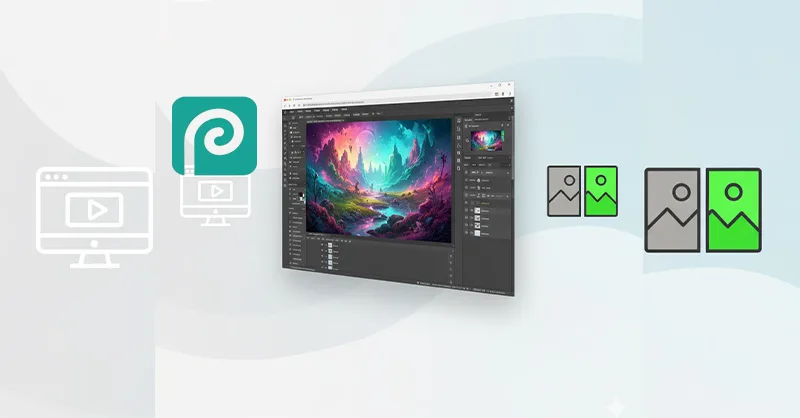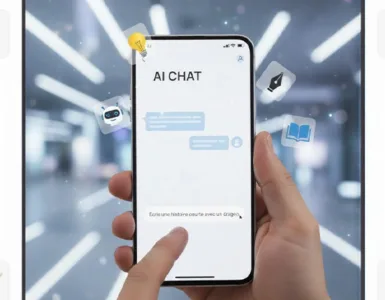Découvrir un nouveau logiciel peut faire peur. Surtout quand il ressemble à Photoshop, avec plein de boutons partout. Photopea est là pour t’aider à retoucher tes photos comme un pro, sans payer un centime. Ce guide est fait pour toi, que tu sois débutant complet ou curieux d’en savoir plus. ✨
Tu vas apprendre à te repérer, à comprendre les outils essentiels et à créer tes premières images avec confiance. Tu verras, tout va bien se passer 😊
- Photopea c’est quoi exactement ?🖼️
- Prendre ses marques dans Photopea🧭
- Les bases pour bien commencer avec Photopea🏁
- Améliorer ses retouches avec les outils de Photopea🎨
- Les avantages de Photopea ✨
- Photopea pour les créateurs de contenu📱
- Erreurs fréquentes à éviter avec Photopea⚠️
- Pourquoi débuter avec Photopea est une bonne idée💡
- Conclusion – Lance-toi avec Photopea dès aujourd’hui🏆
Photopea c’est quoi exactement ?🖼️
Photopea est un éditeur d’image en ligne, gratuit, qui fonctionne directement dans ton navigateur. Il ne demande aucun téléchargement. Tu ouvres le site, et hop, tu peux commencer. Il ressemble beaucoup à Photoshop, ce qui en fait une très bonne alternative gratuite.
Tu peux utiliser Photopea pour :
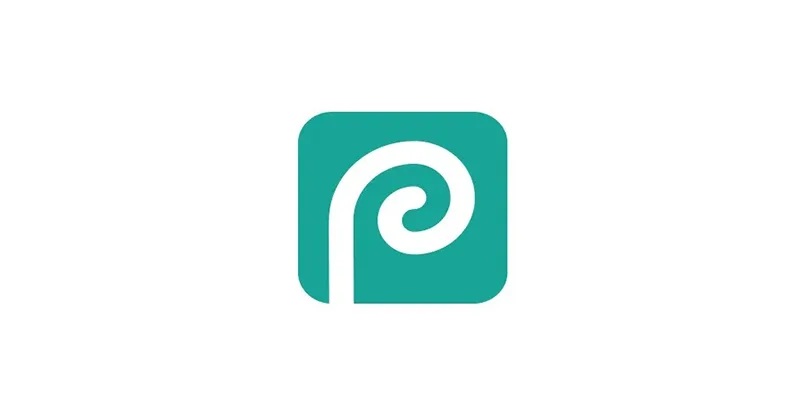
- retoucher des photos
- faire des montages
- créer des affiches
- modifier des fichiers PSD (oui, comme sur Photoshop !)
Il prend en charge plusieurs formats : JPG, PNG, PSD, SVG… Bref, c’est un outil très complet pour les créateurs.
Prendre ses marques dans Photopea🧭
Quand tu ouvres Photopea, l’interface peut sembler chargée. Mais ne t’inquiète pas. Voici les éléments principaux à connaître pour ne pas te perdre :
La barre d’outils à gauche🛠️
C’est ici que tu trouves tous les outils pour dessiner, couper, déplacer, écrire… Chaque outil a une icône. Tu peux laisser ta souris dessus pour voir son nom. Tu n’as pas besoin de tous les connaître tout de suite. Commence avec ceux-ci :
- L’outil de déplacement (tout en haut) → pour déplacer les éléments
- Le rectangle de sélection → pour sélectionner une partie de l’image
- L’outil texte (T) → pour écrire
- Le pinceau → pour dessiner
Petit à petit, tu apprendras les autres.
Le menu du haut📂
Ce menu change selon l’outil sélectionné. Par exemple, si tu choisis l’outil texte, tu pourras changer la police, la taille, la couleur… Reste curieux et clique pour tester !
Les calques à droite🧱
Ici, tu vois tous les éléments de ton image. Chaque calque est une “couche”. Tu peux les bouger, les cacher, les dupliquer. Plus tu avances, plus tu comprendras leur importance. Mais retiens ceci : chaque élément doit être sur un calque différent, c’est plus simple à gérer.
Les bases pour bien commencer avec Photopea🏁
Tu veux créer quelque chose ? Voici les étapes simples à suivre.
- Créer un nouveau projet :📄
Clique sur Fichier > Nouveau. Tu choisis la taille de ton projet (par exemple : 1080×1080 pour Instagram). Tu peux aussi choisir un fond blanc ou transparent. Puis clique sur “Créer”.
- Importer une image : 🖇️
Tu veux modifier une photo ? Clique sur Fichier > Ouvrir et choisis ton image. Tu peux aussi glisser l’image dans la fenêtre.
- Ajouter du texte ✏️:
Clique sur le T dans la barre d’outils, puis clique sur ton image. Tu tapes ton texte, et tu peux changer sa couleur ou sa police dans le menu du haut. Essaie d’être créatif ! 🎨
- Enregistrer ton travail :💾
Quand tu as fini, clique sur Fichier > Exporter en tant que puis choisis JPG, PNG ou PSD si tu veux le modifier plus tard. Pense toujours à sauvegarder !
Améliorer ses retouches avec les outils de Photopea🎨
Quand tu maîtrises les bases, tu peux passer à la vitesse supérieure !
Retoucher les couleurs🌈
Tu peux rendre une photo plus vive ou plus douce. Clique sur Image > Réglages > Luminosité / Contraste ou Teinte / Saturation. Joue avec les curseurs jusqu’à ce que le résultat te plaise.
Supprimer un fond✂️
Avec un peu de patience, tu peux retirer un fond derrière un objet ou une personne. Utilise :
- l’outil baguette magique (sélection automatique)
- ou l’outil de sélection à la main (lasso)
Puis appuie sur Suppr pour effacer.
Utiliser les filtres🧃
Photopea propose des filtres pour donner du style à tes photos. Va dans Filtre > Galerie de filtres. Tu peux flouter, ajouter du grain, ou rendre ta photo rétro. + d’infos
Les avantages de Photopea ✨
Photopea, c’est plus qu’un simple outil gratuit. Voici ce qui le rend unique :
| Avantages | ⭐ Note |
|---|---|
| Gratuit à 100% | ⭐⭐⭐⭐⭐ |
| Fonctionne dans le navigateur | ⭐⭐⭐⭐⭐ |
| Compatible avec PSD | ⭐⭐⭐⭐☆ |
| Interface proche de Photoshop | ⭐⭐⭐⭐☆ |
| Aucune installation requise | ⭐⭐⭐⭐⭐ |
👉 Si tu n’as pas Photoshop, Photopea est l’alternative parfaite. Tu peux faire presque tout pareil, mais sans payer.
Photopea pour les créateurs de contenu📱
Tu fais des vidéos TikTok ? Des visuels pour Instagram ? Des miniatures YouTube ? Alors Photopea peut devenir ton meilleur ami.
Tu peux créer facilement :
- des visuels carrés
- des bannières
- des miniatures accrocheuses
Tout cela avec des outils simples, et une liberté totale. Si tu es créatif, tu vas adorer.
Erreurs fréquentes à éviter avec Photopea⚠️
Même si Photopea est simple, on peut vite faire des erreurs. Voici les plus courantes :
- Oublier de sélectionner le bon calque : Si tu n’arrives pas à modifier un élément, vérifie que tu es sur le bon calque. Cela arrive souvent.
- Ecraser son travail en enregistrant : Si tu cliques sur “Enregistrer” au lieu de “Exporter”, tu risques d’écraser ton projet. Fais toujours une copie !
- Trop de calques sans les renommer : Quand tu as beaucoup de calques, pense à les nommer. Sinon tu seras vite perdu(e).
Pourquoi débuter avec Photopea est une bonne idée💡
Photopea est simple, rapide, et accessible à tous. Tu n’as pas besoin d’un ordinateur puissant, ni de dépenser de l’argent. En quelques minutes, tu peux déjà créer des visuels pro.
C’est une porte d’entrée idéale vers la création graphique. Tu commences avec des outils simples, puis tu explores plus loin à ton rythme. Tu ne seras jamais limité.
Et si tu veux aller plus loin un jour, passer à Photoshop sera plus facile. Parce que tu auras déjà les bases.
Conclusion – Lance-toi avec Photopea dès aujourd’hui🏆
Maintenant que tu sais tout, il ne te reste plus qu’à tester. Ouvre Photopea, joue avec les outils, fais des erreurs, recommence… C’est comme cela que l’on apprend.
Tu vas voir, c’est gratifiant de créer soi-même une belle image, un logo ou une affiche. Et c’est encore mieux quand c’est gratuit et accessible à tous. 🧡
Alors n’attends plus : Photopea t’attend.
Des articles à découvrir aussi :